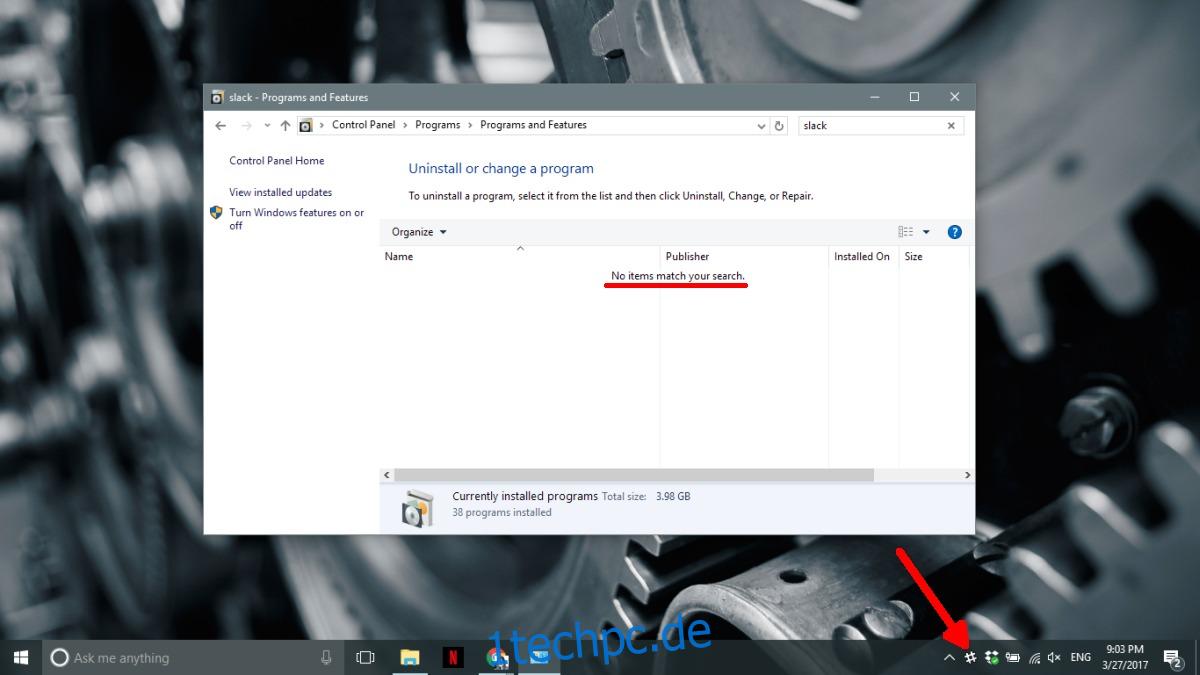Microsoft strebt danach, dass UWP-Apps ein Erfolg werden. Der Windows Store verfügt über eine bescheidene Anzahl von Apps, und einige bekannte Unternehmen haben UWP-Apps entwickelt. Allerdings ist Microsoft nachweislich ungeschickt bei der Integration dieser UWP-Apps neben Desktop-Apps. Die Ungeschicklichkeit ist teilweise auf zwei verschiedene Arten von Apps zurückzuführen, die auf einem Desktop ausgeführt werden. Das Control Panel und die Settings App sind ein gutes Beispiel für diese Kluft. Wichtige Systemeinstellungen werden zwischen diesen beiden Apps aufgeteilt, was den durchschnittlichen Benutzer weiter verwirrt. Es ist schwer zu entscheiden, welche Funktion in der App „Einstellungen“ und welche in der App „Systemsteuerung“ enthalten sein wird. Eine Funktion, die sowohl in den Einstellungen als auch in der Systemsteuerungs-App erscheint, ist die Funktion „App deinstallieren“. Mit der Systemsteuerung können Sie Desktop-Apps deinstallieren, während Sie mit der App „Einstellungen“ eine UWP-App in Windows 10 deinstallieren können.
Auf Ihrem System installierte UWP-Apps werden einfach nicht in der Systemsteuerung angezeigt. Wenn Sie eine UWP-App aus dem Windows Store installiert haben, wissen Sie möglicherweise nicht, wie Sie sie entfernen können. Sie könnten umso verwirrter sein, wenn Sie vergessen haben, dass es sich ursprünglich um eine UWP-App handelte. Hier sind zwei Möglichkeiten, eine UWP-App in Windows 10 zu deinstallieren.

Die Einstellungs-App
Öffnen Sie die App „Einstellungen“ und gehen Sie zur Einstellungsgruppe „System“. Wählen Sie die Registerkarte Apps & Features und warten Sie, bis die Liste der Apps ausgefüllt ist.
Klicken Sie auf die UWP-App, die Sie deinstallieren möchten. Es wird erweitert, um zwei Optionen anzuzeigen; Verschieben und deinstallieren. Klicken Sie auf Deinstallieren, um die App zu entfernen.
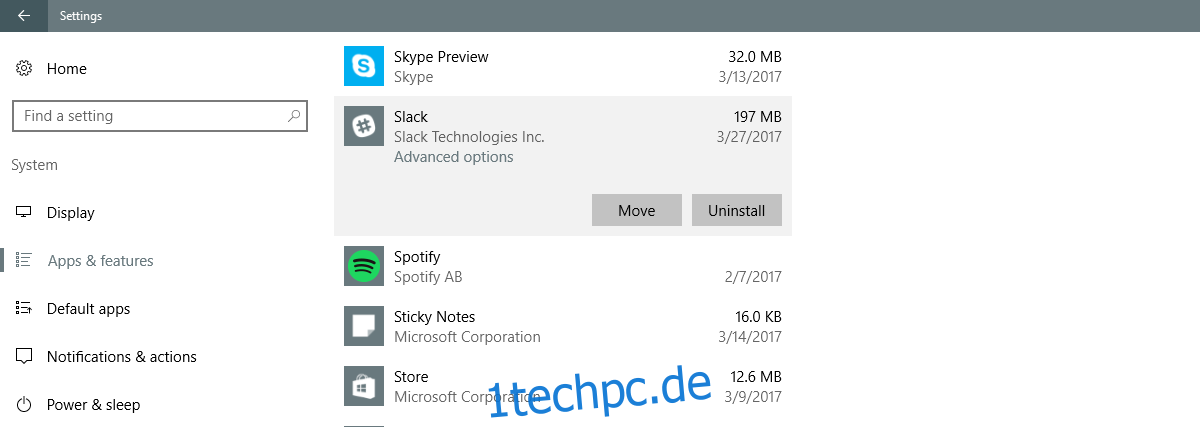
Sie werden überrascht sein zu erfahren, dass einige Desktop-Apps in der App „Einstellungen“ aufgelistet werden. Es ist am besten, eine Desktop-App nicht über die App „Einstellungen“ zu deinstallieren. Tun Sie es stattdessen über die Systemsteuerung.
Das Startmenü
Eine schnellere Möglichkeit zum Deinstallieren einer UWP-App in Windows 10 ist das Startmenü. Suchen Sie in der Liste der Apps nach der App, die Sie entfernen möchten. Klicken Sie mit der rechten Maustaste auf die App in der App-Liste oder mit der rechten Maustaste auf die App-Kachel im Startmenü. Klicken Sie im Kontextmenü auf „Deinstallieren“, um die App zu entfernen.
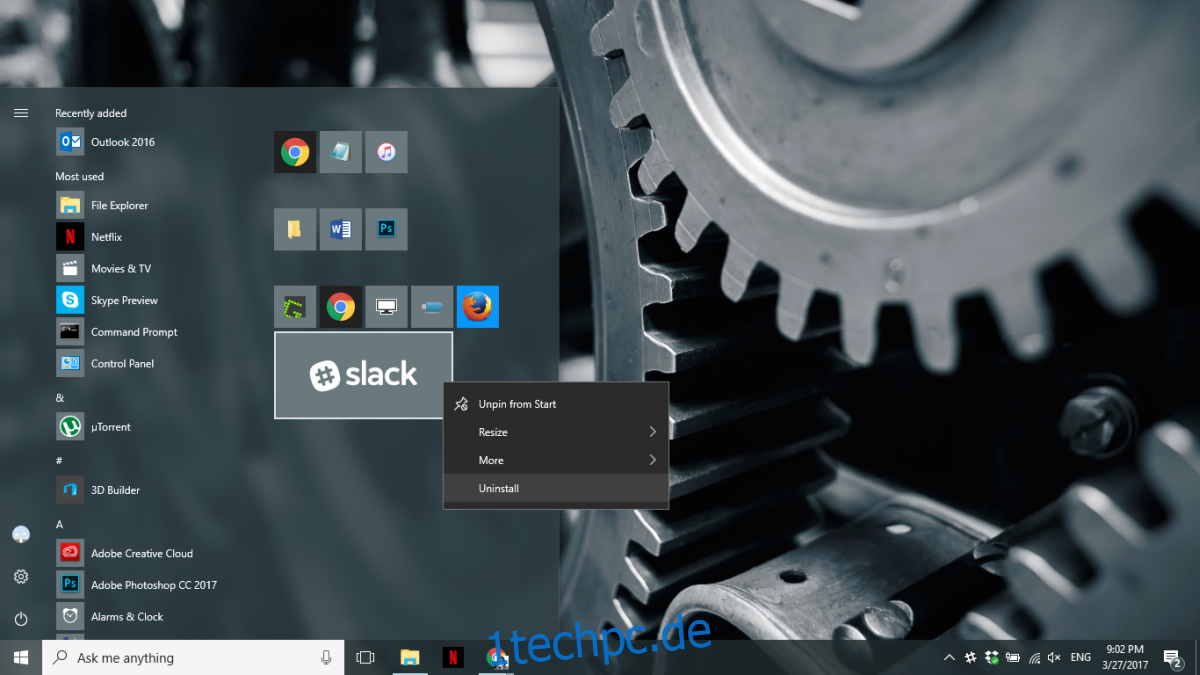
Auch hier funktioniert dieselbe Methode auch für Desktop-Apps. Die Frage ist, ob Windows 10 eine Desktop-App ordnungsgemäß entfernt oder nicht.
Die Chancen stehen gut, dass Windows 10 Desktop-Apps sowohl aus der App „Einstellungen“ als auch aus dem Startmenü deinstallieren kann, aber es ist am besten, es nicht zu riskieren. Verwenden Sie die Systemsteuerung, um eine Desktop-App zu deinstallieren, und bleiben Sie bei der Einstellungs-App, um eine UWP-App zu entfernen.